[Makkelijkste gids] Hoe Android-telefoon klonen? 6 manieren
Jul 03, 2024 • Archiveren in: Data Transfer Solutions • Bewezen oplossingen
Het verwisselen van Android-telefoons is niet langer een vervelende klus. Door een Android-kloonapp te gebruiken, kun je je gegevens eenvoudig overzetten van het ene apparaat naar het andere. Op deze manier kun je Android-telefoons klonen zonder dat je meerdere Android-accounts hoeft bij te houden. In deze post leren we je hoe je een Android-telefoon kunt klonen met vijf verschillende oplossingen. Waar wacht je nog op? Lees deze gids en kloon een Android-telefoon zonder veel moeite.
- Deel 1: Hoe Android-telefoon klonen met Dr.Fone - Phone Transfer?
- Deel 2: Android-telefoon klonen met SHAREit
- Deel 3: Kloon Android-telefoon met CLONEit
- Deel 4: Android-telefoon klonen met behulp van Phone Clone
- Deel 5: Android-telefoon klonen met Google Drive
- Deel 6: Android-telefoon klonen met Bluetooth
Je kunt de onderstaande video bekijken om een Android-telefoon te klonen en de gegevens te kopiëren
Deel 1: Hoe Android-telefoon klonen met Dr.Fone - Phone Transfer?
Om een Android-telefoon op een snelle en veilige manier te klonen, gebruik je de hulp van Dr.Fone - Phone Transfer. Het is een onderdeel van de Dr.Fone toolkit en kan worden gebruikt om allerlei soorten gegevens rechtstreeks van het ene apparaat naar het andere over te zetten. Je kunt bijvoorbeeld ook je foto's, video's, muziek, berichten, contacten, notities en meerdere accounts overzetten naar Android details. Het is compatibel met alle toonaangevende Android-toestellen van merken als Samsung, HTC, Lenovo, Huawei, LG, Motorola en meer. Dankzij het intuïtieve proces kun je Android in een mum van tijd klonen. Volg deze stappen om te leren hoe je een Android-telefoon kloont met Dr.Fone Switch:
1. Download Dr.Fone - Phone Transfer op je Windows of Mac voordat je van Android-telefoon wisselt. Daarna kun je beide apparaten aansluiten op de computer en de Dr.Fone toolbox starten.
2. Klik op de knop "Phone Transfer" om de speciale interface weer te geven.

3. Zoals je ziet zal Dr.Fone automatisch je aangesloten apparaten detecteren. Een van hen zou worden gemarkeerd als de bron, terwijl de andere het doelapparaat zou zijn.
4. Als u hun posities wilt wijzigen voordat u Android kloont, klikt u op de knop "Flip".

5. Nu kun je het soort gegevens selecteren dat je wilt overbrengen van het ene apparaat naar het andere.
6. Klik op de knop "Transfer starten" om de Android-telefoon te klonen.

7. Leun achterover en wacht een tijdje terwijl de applicatie de geselecteerde inhoud van het ene apparaat naar het andere overbrengt. Zorg ervoor dat beide apparaten verbonden blijven met de computer.
8. Zodra het kloonproces is voltooid, krijg je een melding.
Op deze manier kun je in een paar seconden leren hoe je een Android-telefoon kunt klonen. Later kun je de apparaten loskoppelen en weer gebruiken. Naast Android kun je Dr.Fone - Phone Transfer ook gebruiken om gegevens over te zetten tussen verschillende platformen.
Deel 2: Android-telefoon klonen met SHAREit
SHAREit is een populaire platformonafhankelijke app voor het delen van apparaten die door meer dan 600 miljoen gebruikers wordt gebruikt. De app kan worden gebruikt voor draadloze gegevensoverdracht met hoge snelheid. Dit gebeurt zonder gebruik te maken van je dataverbruik of via Bluetooth. De app maakt rechtstreeks gebruik van Wifi om Android-telefoons te klonen. Gebruik SHAREit op de volgende manier bij het verwisselen van Android-telefoons:
Download SHAREit: https://play.google.com/store/apps/details?id=com.lenovo.anyshare.gps
1. Installeer eerst de SHAREit-app op beide Android-apparaten. Je kunt het gratis krijgen in de Google Play Store.
2. Start nu de app op het bronapparaat en tik op de optie "Verzenden".

3. Vervolgens kunt u de gegevensbestanden selecteren die u wilt overdragen. Klik op de optie "Volgende" nadat je je inhoud hebt geselecteerd.
4. Breng het doelapparaat in de buurt van de verzender en start de app. Markeer het als een ontvangstapparaat.

5. Hierdoor detecteert de telefoon automatisch het verzendapparaat. Selecteer de Wi-Fi-hotspot die is gekoppeld aan het verzendende apparaat om een beveiligde verbinding te maken.
6. Terwijl de verbinding wordt gemaakt, kunt u het ontvangende apparaat op de brontelefoon selecteren. Dit start het klonen van je gegevens.

Deel 3: Kloon Android-telefoon met CLONEit
Tijdens het wisselen van Android-telefoon zoeken gebruikers vaak naar alternatieven. Daarom kun je ook de hulp van CLONEit inroepen om je bestanden in een batch over te zetten. De app kan ook worden gebruikt om meerdere accounts Android te migreren zonder veel moeite. Volg deze stappen om te leren hoe je een Android-telefoon kunt klonen met CLONEit:
1. Download de CLONEit-app op beide apparaten. Start na de installatie de app op de apparaten en zet hun Wifi aan.
Download CLONEit: https://play.google.com/store/apps/details?id=com.lenovo.anyshare.cloneit
2. Markeer het bronapparaat als "Afzender" en de doelapparaten als "Ontvanger".

3. Op deze manier gaat het doelapparaat automatisch op zoek naar de afzender. Je kunt de Wifi-hotspot bekijken die de verzender heeft gemaakt om de verbinding te controleren.
4. U moet de verbindingsaanvraag bevestigen door op de knop "Ok" van de prompt te tikken.

5. Zodra de verbinding tot stand is gebracht, kun je de Android-telefoon eenvoudig klonen. Ga gewoon naar het bronapparaat (zender) en selecteer de gegevens die je wilt overdragen.
6. Nadat je je selectie hebt gemaakt, klik je op de knop "Starten" om van je doeltoestel de Android-kloon van je oude toestel te maken.
7. Wacht even terwijl de gegevensoverdracht plaatsvindt. Je ontvangt een bericht zodra het succesvol is afgerond.

Deel 4: Android-telefoon klonen met behulp van Phone Clone
Huawei heeft ook een speciale app ontwikkeld - Phone Clone om de gegevens draadloos over te zetten van het ene Android-toestel naar het andere. Op deze manier hoef je niet voor elke telefoon die je koopt meerdere Android-accounts aan te maken. De app ondersteunt een snelle en uitgebreide kloonoptie met een gebruiksvriendelijke interface. Volg deze stappen om van je nieuwe apparaat een Android-kloon te maken:
1. Start de app Phone Clone op beide apparaten. Als je de app niet hebt, kun je hem downloaden op Google Play.
Download Phone Clone: https://play.google.com/store/apps/details?id=com.hicloud.android.clone&hl=en2. Nadat u de app op de nieuwe telefoon hebt gestart, markeert u deze als ontvanger. Hierdoor wordt je telefoon een Wi-Fi-hotspot.

3. Ga naar de app op het bronapparaat en markeer het als afzender. Hij gaat op zoek naar de beschikbare Wifi-netwerken.
4. Maak verbinding met de hotspot die je onlangs hebt gemaakt en controleer het wachtwoord.

5. Zodra er een beveiligde verbinding tot stand is gebracht, kunt u Android-telefoon klonen door de gegevens van het bronapparaat te selecteren.
6. Tik op de knop "Verzenden" en breng de geselecteerde inhoud draadloos over naar het doelapparaat.

Deel 5: Android-telefoon klonen met Google Drive
Google Drive wordt ideaal gebruikt om gegevens op te slaan in de cloud. Je kunt er echter ook een back-up van maken en je gegevens herstellen. Hoewel Google Drive de gegevens draadloos overdraagt, verbruikt het een aanzienlijke hoeveelheid gegevens. Het proces verloopt ook niet zo snel of soepel als andere opties. Toch kun je leren hoe je een Android-telefoon kunt klonen met Google Drive door deze stappen te volgen:
1. Ontgrendel je Android-bronapparaat en ga naar Instellingen > Back-up & Reset. Vanaf hier kun je de optie inschakelen om een back-up van je gegevens te maken.
2. Verder kun je controleren op welk account je een back-up van je gegevens maakt en de optie "Automatisch herstellen" inschakelen. Dit is een grote hulp als je meerdere accounts Android beheert.

3. Nadat je een volledige back-up van je gegevens hebt gemaakt, schakel je je gloednieuwe Android in om de installatie uit te voeren.
4. Log in met de gegevens van je Google-account. Zorg ervoor dat de account gekoppeld moet zijn aan je vorige apparaat.

5. Na het aanmelden synchroniseert het apparaat automatisch met het account en worden de back-upbestanden geïdentificeerd. Selecteer het meest recente back-upbestand.
6. Je kunt ook de apps en app-gegevens selecteren die je wilt overbrengen. Klik aan het einde op de knop "Herstellen" om van je doeltoestel een Android-kloon van je vorige telefoon te maken.

Deel 6: Android-telefoon klonen met Bluetooth
Bluetooth gebruiken om een Android-telefoon te klonen is niet de meest efficiënte methode. Het is meer geschikt voor het overzetten van specifieke bestanden dan voor het maken van een uitgebreide kloon. Bovendien is het een traag en handmatig proces waarbij je bestanden één voor één moet selecteren en overzetten. Hier lees je hoe je Bluetooth voor dit doel kunt gebruiken:
1. Schakel Bluetooth in op beide Android-apparaten en koppel de apparaten. Navigeer naar het bestand dat je wilt verzenden op het bronapparaat, tik op "Delen" en selecteer "Bluetooth".
2. Kies nu het doelapparaat om het bestand naartoe te sturen. Ga naar het andere apparaat en "Accepteer" de inkomende bestandsoverdracht.

FAQs
1. Is het klonen van Android-telefoons veilig?
Het klonen van een Android-telefoon met behulp van gerenommeerde en vertrouwde methoden, apps of tools is over het algemeen veilig. Toch is het van het grootste belang om voorzichtig te zijn en betrouwbare software te gebruiken om je persoonlijke gegevens te beschermen. Zorg ervoor dat je apps en tools uitsluitend verkrijgt van gerenommeerde bronnen, zoals de Google Play Store, en houd je aan de beste praktijken voor gegevensbeveiliging.
2. Kan ik klonen tussen verschillende Android-telefoonmodellen of -merken?
De mogelijkheid om te klonen tussen verschillende Android-telefoonmodellen of -merken hangt af van de specifieke methode of tool die je gebruikt. Specifieke apps voor het overzetten van telefoons zoals Wondershare Dr.Fone - Phone Transfer of Phone Clone zijn vaak ontworpen om te werken met verschillende Android-modellen en -merken.
3. Wat moet ik doen voordat ik mijn Android-telefoon kloon om het proces soepel te laten verlopen?
Voordat je begint met het klonen van je Android-telefoon, is het maken van een back-up van de gegevens van je apparaat cruciaal. Je kunt dit doen met de geïntegreerde back-upfunctie of met een betrouwbare app van derden.
Deze voorzorgsmaatregel garandeert de veiligheid van je gegevens, mochten er problemen optreden tijdens de kloonprocedure. Bovendien is het noodzakelijk om te controleren of beide apparaten de meest recente software-updates en applicatieversies hebben.
Conclusie:
Als je nu zes verschillende manieren kent om Android-telefoons te klonen, kun je gemakkelijk van het ene apparaat naar het andere gaan zonder gegevensverlies. Deze gids zal zeker iedereen helpen die van Android-telefoon verandert. Deel het gerust met je vrienden en familie en laat ons ook weten wat je van deze oplossingen vindt.
404


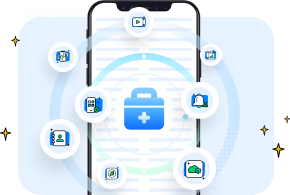



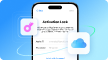


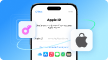
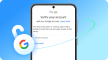

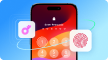
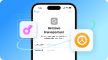
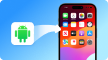
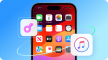
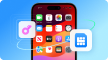

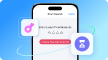
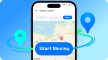

Piotr Jaworski
staffRedacteur